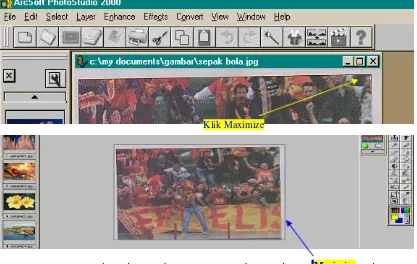MELAKUKAN
ENTRY
DATA
DENGAN MENGGUNAKAN
IMAGE SCANNER
[DTA.OPR.102.(1).A]
ata Diklat :
KETERAMPILAN KOMPUTER DAN PENGELOLAAN
INFORMASI (KKPI)
Program Keahlian:
SEMUA PROGRAM KEAHLIAN
1DEPARTEMEN PENDIDIKAN NASIONAL DIREKTORAT JENDERAL PENDIDIKAN DASAR DAN MENENGAH DIREKTORAT PENDIDIKAN MENENGAH KEJURUAN
MELAKUKAN
ENTRY
DATA
DENGAN MENGGUNAKAN
IMAGE SCANNER
[DTA.OPR.102.(1).A]
ata Diklat :
KETERAMPILAN KOMPUTER DAN PENGELOLAAN
INFORMASI (KKPI)
Program Keahlian:
SEMUA PROGRAM KEAHLIAN
1DEPARTEMEN PENDIDIKAN NASIONAL DIREKTORAT JENDERAL PENDIDIKAN DASAR DAN MENENGAH DIREKTORAT PENDIDIKAN MENENGAH KEJURUAN
1. PENDAHULUAN
1.1 Deskripsi
Nama Modul : Melakukan entry data dengan menggunakan
image scanner
Kode Kompetensi : HDW.OPR.102.(1).A
Ruang lingkup isi : • Prosedur Pengoperasian Image scanner
o Memahami Pengoperasian o Mempersiapkan Aplikasi Image
scanner
o Menyediakan Gambar o Melakukan Scanning o Memanipulasi Gambar
Kaitan Modul : Modul ini merupakan modul ke-12 yang harus dikuasai oleh peserta didik setelah modul DTA.OPR.108.(1).A Memindahkan isi sebuah file menjadi data aplikasi dengan menggunakan utilitas aplikasi dan sebelum modul
DTA.OPR.103.(1).A Melakukan entry data dengan menggunakan Optical Character Recognition ( OCR )
Hasil yang diharapkan
: Setelah mempelajari modul ini, peserta didik diharapkan untuk dapat :
a. Memahami proses scanning
b. Memulai pengoperasian image scanner
c. Melakukan scanning
d. Memanipulasi gambar e. Menampilkan hasil scanning
Manfaat di Industri : Setelah mempelajari modul ini, peserta didik diharapkan untuk dapat :
a. Memahami proses scanning
b. Melakukan scanning
c. Memanipulasi gambar dan dapat menampilkan hasil scanning
1.2 Prasyarat
• HDW.OPR.101.(1).A Mengoperasikan PC Stand Alone dengan sistem operasi berbasis teks
• HDW.OPR.102.(1).A Mengoperasikan PC Stand Alone dengan sistem operasi berbasis GUI
• SWR.OPR.200.(1).A Mengoperasikan system operasi • SWR.OPR.100.(1).A Menginstalasi software
• SWR.OPR.401.(1).A Mengoperasikan software pengolah kata • SWR.OPR.403.(1).A Mengoperasikan software spreadsheet • HDW.OPR.105.(1).A Mengoperasikan peripheral
• SWR.OPR.406.(1).A Mengoperasikan software presentasi • SWR.OPR.301.(1).A Mengoperasikan software aplikasi basis
data
• DTA.OPR.101.(1).A Melakukan entry data dengan menggunakan keyboard
• DTA.OPR.110.(1).A Melakukan update data dengan menggunakan utilitas aplikasi
• DTA.OPR.109.(1).A Melakukan delete data dengan menggunakan utilitas aplikasi
• DTA.OPR.108.(1).A Memindahkan isi sebuah file menjadi data aplikasi dengan menggunakan utilitas aplikasi
1.3 PETUNJUK PENGGUNAAN MODUL
Untuk peserta didik.
a. Pemelajaran yang dilaksanakan menggunakan sistem Self Based Learning atau sistem pemelajaran mandiri. Diharapkan seluruh peserta didik dapat belajar secara aktif dengan mengumpulkan berbagai sumber selain modul ini, misalnya melalui majalah, media elektronik maupun melalui internet.
b. Dalam modul ini dituntut tersedianya bahan ajar yang lengkap yang meliputi :
§ Unit komputer yang siap digunakan;
§ Sistem operasi yang legal dan siap digunakan; § Buku manual sistem operasi;
c. Setelah menyelesaikan modul ini, peserta didik dapat melanjutkan ke modul selanjutnya, yaitu DTA.OPR.103.(1).A Melakukan entry data dengan menggunakan Optical Character Recognition (OCR).
d. Guru atau instruktur berperan sebagai fasilitator dan pengarah dalam semua materi di modul ini, sehingga diharapkan dapat terjadi komunikasi timbal balik yang efektif dalam mempercepat proses penguasaan kompetensi peserta didik.
Selanjutnya, peran guru dalam proses pemelajaran adalah :
1. membantu peserta didik dalam merencanakan proses belajar, utamanya dalam materi-materi yang relatif baru bagi peserta didik;
2. membimbing peserta didik melalui tugas-tugas pelatihan yang dijelaskan dalam tahap belajar;
3. membantu peserta didik dalam memahami konsep dan praktek dalam modul ini dan menjawab pertanyaan peserta didik mengenai proses belajar dan pencapaian jenjang pengetahuan peserta didik;
4. membantu peserta didik untuk menentukan dan mengakses sumber tambahan lain yang diperlukan untuk belajar;
5. mengorganisasikan kegiatan belajar kelompok jika diperlukan;
6. merencanakan seorang ahli / pendamping guru dari dunia usaha untuk membantu jika diperlukan;
7. melaksanakan penilaian;
8. menjelaskan kepada peserta didik mengenai bagian yang perlu untuk dibenahi dan merundingkan rencana pemelajaran selanjutnya;
9. mencatat pencapaian kemajuan peserta didik.
1.4 TUJUAN AKHIR
Setelah mempelajari modul ini, peserta didik diharapkan untuk dapat :
1. memahami prosedur pengoperasian image scanner; 2. melakukan scanning objek ;
3. memanipulasi gambar;
1.5 CEK KEMAMPUAN
Apabila anda dapat menjawab seluruh soal dibawah ini, anda disilakan untuk langsung mengambil Unit Kompetensi DTA.OPR.103.(1).A Melakukan entry data dengan menggunakan Optical Character Recognition
(OCR)
I. Soal Pilihan Ganda
1. Apa yang harus dilakukan pertama kali bila mesin scanner tidak dapat dikatifkan, walaupun driver sudah di-install ?
a. Periksa Memori b. Periksa RAM c. Periksa BIOS d. Periksa Device e. Control Panel
2. Proses dibawah ini yang benar dalam men-scanning gambar adalah : a. Gambar dimasukkan, klik scan, klik preview, klik clear.
b. Gambar dimasukkan, klik preview, klik clear, klik scan. c. Gambar dimasukkan, klik preview, klik scan, klik clear. d. Gambar dimasukkan, klik scan, klik clear, klik preview. e. Gambar dimasukkan, klik clear, klik scan, klik preview.
3. Bagaimana urutan proses untuk membuat edit gambar menjadi ganda. a. Klik icon playmacro, klik right, klik ok
b. Klik icon Pattern Fill, klik right, klik ok c. Klik icon Clone, klik right, klik ok d. klik icon Stitch, klik right, klik ok e. Klik icon Gradient, klik right, klik ok
4. Program yang tidaK termasuk untuk menjalankan scanner adalah ; a. Adobe acrobat
b. Office
c. Norton antivirus d. Photo studio e. b dan d benar
5. Salah satu format file untuk menyimpan image hasil scanning adalah .... a. doc
II. SoalPraktek
Soal praktek modul ini didasarkan kepada Satuan Acara Pemelajaran (SAP) Kompetensi DTA.OPR.102.(1).A. Seluruh kegiatan praktek pada SAP tersebut harus diikuti dengan hasil uji kompetensi lulus
1 Pilihlah dua gambar yang tersedia kemudian lakukan proses scanning gambar tersebut dan simpan hasil scanning pada file nama anda sendiri dengan extention JPEG
2. Buka kembali file yang telah anda simpan dari hasil scanning dan lakukan manipulasi gambar dengan menggabungkan dua file tersebut.
2. KEGIATAN BELAJAR
2.1 KEGIATAN PEMELAJARAN
2.1.1 Kompetensi : Melakukan entry data dengan menggunakan image scanner
2.1.2 Kriteria Kinerja
• Prosedur pengoperasian image scanner dapat dijelaskan sesuai dengan standar operasi image scanner .
• Perlengkapan kerja diidentifikasi sesuai dengan kebutuhan entry data.
• Aplikasi beroperasi sesuai dengan standar operasi aplikasi.
• Image scanner beroperasi sesuai dengan standar operasi image scanner.
• Gambar yang akan di-scan tersedia.
• Proses scanning objek dilakukan sesuai dengan standar operasi image scanner.
• Objek tampil di layar aplikasi image scanner. Contoh image muncul pada aplikasi pengolah image.
• Gambar diperbesar, diperkecil, di-cropping, dimanipulasi sehingga sesuai dengan prosedur / rencana kerja.
• Objek/image yang dihasilkan sesuai dengan rencana kerja
2.1.3 Tujuan Pemelajaran
Setelah mempelajari modul ini, peserta didik diharapkan untuk dapat :
a. memahami prosedur pengoperasian image scanner;
b. memahami aplikasi image scanner dan gambar yang akan di-scan;
c. melakukan scanning objek gambar;
2.2 URAIAN MATERI
PROSEDUR PENGOPERASIAN IMAGE SCANNER
2.2.1 Materi: Pengenalan mesin scanner
Scanner merupakan mesin yang dapat menyalin suatu image dan text kedalam bentuk file image (bmp, jpg dan lain-lain) dan file doc. File image dan doc tersebut dapat diolah lebih lanjut baik untuk keperluan pelaporan maupun disain suatu halaman gambar. Image dapat berupa foto, gambar dan grafis lainnya.
Tutorial 1 : Mengenal bagian-bagian mesin scenner
Bila Anda baru mengenal mesin scanner, maka berikut ini sebaiknya disimak dengan seksama, karena pada bagian ini anda akan dikenalkan dengan hal-hal mendasar mengenai bagaiman bekerja dengan mesin scanner, seperti misalnya bagaimana menggunakan mesin scanner yang merupakan kelengkapan komputer yang mungkin belum biasa anda gunakan, dan bahkan baru sama sekali anda kenali. Dibawah ini adalah salah satu jenis scanner.
Tujuan Tutorial
• Mengenal bagian-bagian mesin scanner
Cakupan Panduan :
• Pengenalan mesin scanner
• Pengoperasian mesin scanner
2.2.2 Materi: Pengoperasian mesin
scanner
Pada prakteknya, mengenali dan menjalankan mesin scanner tidaklah sulit seperti apa yang dibayangkan seperti pada contoh mesin scanner yang tampak di atas akan mudah dapat diketahui bagian-bagian dari sebuah mesin scanner.
Tutorial 2 : Pengoperasian mesin scanner
Sebelum menjalankan mesin scanner, pastikan dahulu kabel scanner yang sudah disediakan, terhubung antara mesin scanner dengan komputer, pada komputer melalui port USB. Selain itu pastikan software driver untuk scanner sudah terinstall. Apabila setelah software driver diinstall, selanjutnya mengaktifkan software driver ke device manager dengan langkah-langkah sebagai berikut:
a. Klik start > control panel > klik icon “Caere scan manager” akan muncul halaman tampil sebagai berikut.
Tujuan Tutorial
• Mengoperasikan mesin scenner
b. Halaman “caere scan manager 5.1”, akan berisi icon “Add Scanner”. Icon tersebut kemudian di-klik.
c. Akan muncul halaman pilihan jenis-jenis pabrik dan type scnanner.
d. Arahkan pointer ke jenis scanner yang sesuai, kemudian klik next untuk melanjutkan operasi.
f. Hasil akhir terlihat pada control panel icon halaman “caere scan manager 5.1” muncul Jenis Scanner sesuai dengan spesifikasi scanner yang Anda miliki.
Setelah melakukan device terhadap driver scanner yang kita miliki, kemudian mellakukan scanning terhadap suatu image (gambar, foto dan lain-lain). Lakukan langkah-langkah sebagai berikut;
a. Letakkan image (gambar, foto dan lain) diatas lensa optic lalu tutup.
b. Kemudian lakukan klik start > program > Arcsoft Photo Studio 2000 > photo studio 2000.
c. Program photo studio akan tampil sebagai berikut;
e. Klik tombol scan seperti diatas dan biarkan jangan diganggu atau dihentikan selama proses scanning
f. Setelah proses scanning selesai muncul tampilan halaman sebagai berikut.
g. Untuk dapat disimpan dalam bentuk file tertentu maka icon clear harus di-klik
h. Kemudian klik menu file > save as
i. Berilah nama file pada kotak dialog dengan extention .jpg, kemudian klik save
2.2.3 Materi: Entry
, edit dan menyimpan data
Tutorial 3:
Entry
, edit dan menyimpan data
Untuk membuat file image sudah dijelaskan di atas, dari hasil scanning bisa langsung di-entry/dimasukkan kedalam hard disk atau disket dalam bentuk file (bmp, jpg dan lain-lain). Untuk mengolah image atau pengeditan image yang
Tujuan Tutorial
•
Entry
, edit dan menyimpan data
program lainnya. Sebagai contoh dengan menggunakan program “photostudio 2000”.
Cara membuka image yang tersimpan pada harddisk atau disket adalah dengan langkah- langkah sebagai berikut:
a. Buka program photostudio 2000 kemudian klik menu file > open.
b. Carilah letak file pada folder dan meng-kliknya untuk membuka file tersebut kemudian meng-klik tombol open.
c. File image akan menampilkan image yang telah tersimpan tersebut.
d. Untuk memperluas image klik icon maximize
Klik Open
Klik tombol open
e. Fungsi yang ada pada menubar memutar gambar 15 derajat, klik menu edit > rotate 15
f. Fungsi untuk menggandakan gambar klik stich
Klik Maximize
Maximize
Klik icin stitch
g. Menambah text pada gambar klik “T”
h. Mengedit warna, cahaya contras dan lain-lain, klik effect browser > ok
2.3 Ringkasan Materi
Pengenalan mesin scanner
• Bagian cover/penutup scanner
• Bagian kaca lensa scanner
• Letak port kabel usb
• Letak kabel ke catu daya Pengoperasian mesin scanner
• Menyambungkan scanner dengan catu daya
• Menyambungkan scanner dengan PC
• Mempersiapkan dan membuka program photo studio 2000
• Melakukan scanner melalui program photo studio 2000 Entry, edit dan menyimpan data
• Ambil gambar/objek yang sudah di scan masukkan kedalam file
• Melakukan proses croping pada objek
• Melakukan editing pada objek sesuai dengan kebutuhan
Klik T
Ketik Text yang Anda perlukan
2.4 Test Formatif
I. Soal Pilihan Ganda
1. Apa yang harus dilakukan pertama kali bila mesin scanner tidak dapat dikatifkan, walaupun driver sudah di-install ?
a. Periksa Memori b. Periksa RAM c. Periksa BIOS d. Periksa Device e. Control Panel
2. Proses dibawah ini yang benar dalam men-scanning gambar adalah : a. Gambar dimasukkan, klik scan, klik preview, klik clear. b. Gambar dimasukkan, klik preview, klik clear, klik scan. c. Gambar dimasukkan, klik preview, klik scan, klik clear. d. Gambar dimasukkan, klik scan, klik clear, klik preview. e. Gambar dimasukkan, klik clear, klik scan, klik preview.
3. Bagaimana urutan proses untuk membuat edit gambar menjadi ganda. a. Klik icon playmacro, klik right, klik ok
b. Klik icon Pattern Fill, klik right, klik ok c. Klik icon Clone, klik right, klik ok d. klik icon Stitch, klik right, klik ok e. Klik icon Gradient, klik right, klik ok
4. Program yang tidaK termasuk untuk menjalankan scanner adalah ; a. Adobe acrobat
b. Office
c. Norton antivirus d. Photo studio e. b dan d benar
5. Salah satu format file untuk menyimpan image hasil scan adalah .... a. doc
II. Soal Praktek
Soal praktek modul ini didasarkan kepada Satuan Acara Pemelajaran (SAP) Kompetensi DTA.OPR.102.(1).A. Seluruh kegiatan praktek pada SAP tersebut harus diikuti dengan hasil uji kompetensi lulus
1. Pilihlah dua gambar yang tersedia kemudian lakukan proses scanning gambar tersebut dan simpan hasil scanning pada file nama anda sendiri dengan extention JPEG
2. Buka kembali file yang telah anda simpan dari hasil scanning dan lakukan manipulasi gambar dengan menggabungkan dua file tersebut.
3. PENUTUP
odul ini merupakan bahan ajar peserta didik untuk memperoleh
kompetensi melakukan enrty data dengan menggunakan image
scanner pada mata diklat Keterampilan Komputer dan Pengelolaan Informasi
(KKPI), sehingga peserta didik dapat dibekali dengan kecakapan menggunakan
Jawaban test formatif
I. 1-d 2-a 3-d 4-d 5-b